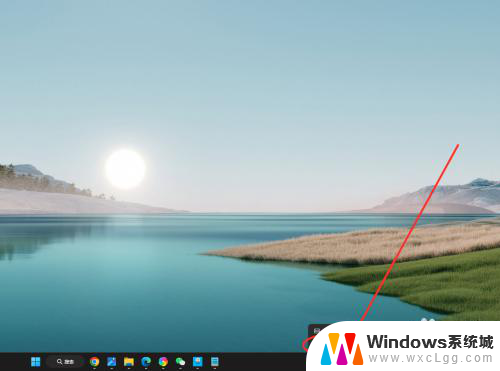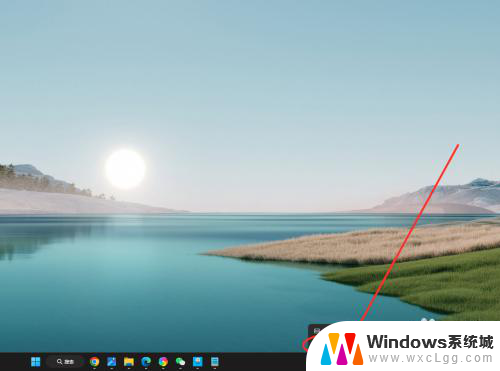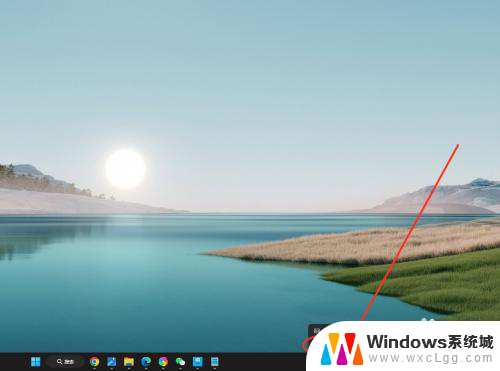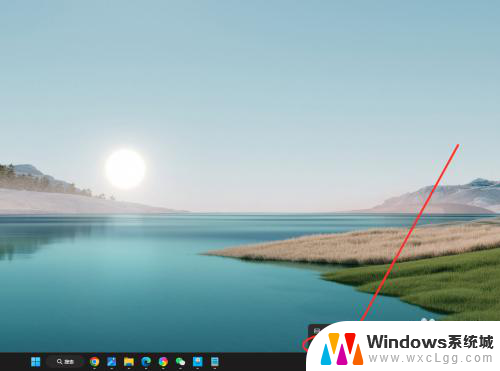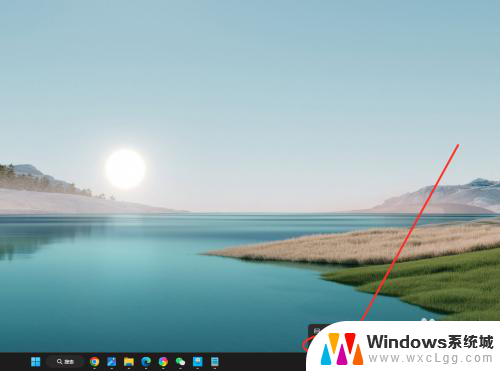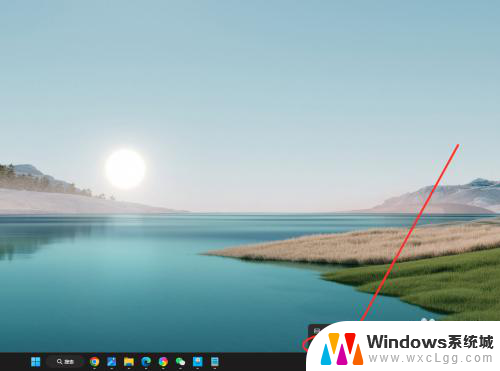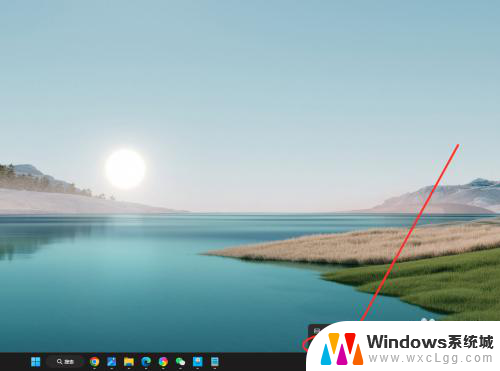win11如何设置任务栏文件夹不合并 Win11任务栏不合并怎么调整
更新时间:2024-11-09 17:48:36作者:xtyang
Win11任务栏默认将相同应用的窗口合并在一个文件夹中,这种设置可能会让用户感到不便,不过用户可以通过简单的操作来调整任务栏文件夹不合并的设置,使得每个窗口都可以单独显示在任务栏上。接下来我们就来看看如何实现这个设置。
操作方法:
1.在任务栏点击鼠标右键,选择“任务栏设置”选项。
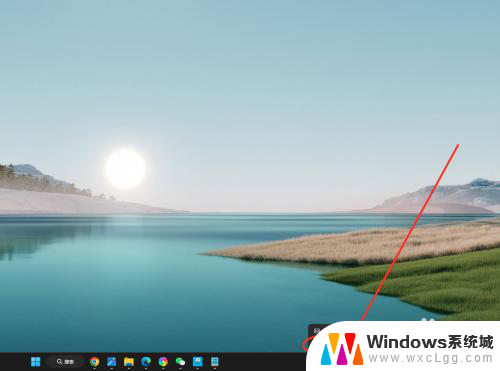
2.找到“合并任务栏按钮并隐藏标签”选项,点击右侧下拉菜单。
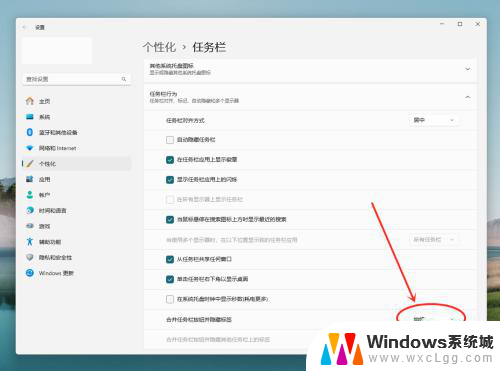
3.在弹出菜单中,选择“从不”选项。即可设置任务栏从不合并。
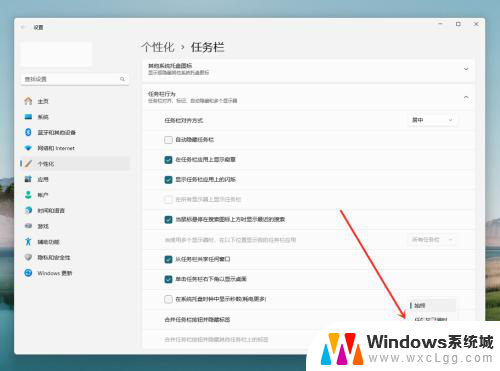
以上就是win11如何设置任务栏文件夹不合并的全部内容,碰到同样情况的朋友们赶紧参照小编的方法来处理吧,希望能够对大家有所帮助。